ASP.NET 4 の Web Forms アプリで、クエリ文字列に日本語を含めて要求をかけた場合、Windows 10 の IE11 と Edge ではポストバックの際 Referer が送信されないという話を書きます。(ASP.NET 4.5 では問題は解消されています。ASP.NET 3.5 以下は未確認です)
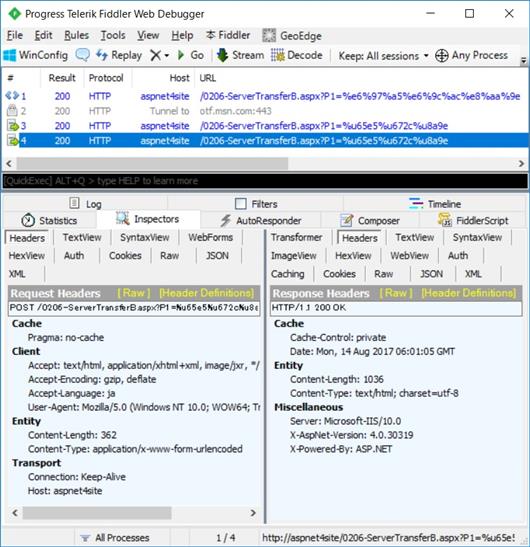
そもそもの原因は Windows 10 の IE11 や Edge ではなく、ASP.NET 4(3.5 以前も?・・・未確認です)が応答の form 要素に設定する action 属性にあるようです。
例えば、IE11 のアドレスバーに直接以下の URL(クエリ文字列は "日本語" を UTF-8 のパーセントエンコードしたものです)を入力して直接ページを GET 要求したとします。
http://aspnet4site/test.aspx?P1=%e6%97%a5%e6%9c%ac%e8%aa%9e
そうすると、ASP.NET により応答の form 要素の action 属性に設定される URL は以下のようになります。
action="./test.aspx?P1=%u65e5%u672c%u8a9e"
つまり、要求 URL のクエリ文字列の "日本語" は UTF-8 のパーセントエンコーディングなのに、応答の form 要素の action 属性に設定されるのは Unicode のパーセントエンコーディングになってしまいます。そこに問題があるようです。
具体的には下にアップした簡単なサンプルのページ test.aspx で再現できます。
上の画像は、UTF-8 でパーセントエンコーディングした "日本語" をクエリ文字列に含めた URL を IE11 のアドレスバーに直接入力して test.aspx を要求し、表示されたページで 2 回ポストバックを行ったときの Fiddler によるキャプチャ画像です。
上の画像の #1 が初回の要求・応答で、#3 が 1 回目のポストバック、#4 が 2 回目のポストバックの際の要求・応答です。
問題は 2 回目のポストバックのときで、ブラウザからリファラが送信されません。Edge も同様で 2 回目のポストバックの際はリファラは送信されません。
どのような動きになるかと言うと・・・
#1 の初回要求に対して ASP.NET が返す応答の form 要素の action 属性に同じページの URL が設定されますが、URL に含まれるクエリ文字列の "日本語" は Unicode のパーセントエンコーディング %u65e5%u672c%u8a9e となってしまいます。
なので、1 回目のポストバックの時は要求 URL に含まれるクエリ文字列は %u65e5%u672c%u8a9e となります。上の画像の #3 を見てください。
ただし、1 回目のポストバックの際にブラウザから送信されるリファラは、最初の要求の URL(すなわちアドレスバーに直接入力した URL)になります。つまり、クエリ文字列の "日本語は" UTF-8 のパーセントエンコーディングなので問題なくリファラとして送信されます。問題は 2 回目以降です。
2 回目のポストバックの時(上の画像の #4)は、1 回目のポストバックの際の要求 URL(すなわちクエリ文字列の "日本語" が %u65e5%u672c%u8a9e)をリファラとして送信するはずですが、Windows 10 の IE11 と Edge では送信されません。3 回目、4 回目も同様です。
Microsoft の公式文書が見つけられないので想像ですが、Windows 10 の IE11 と Edge ではセキュリティ対策が強化され、URL に UTF-8 として解釈できないコードがあるとリファラを送信しないということではないかと思っています。
ちなみに、Windows 7 の IE11 では %u65e5%u672c%u8a9e となってしまっていてもリファラは送信されるそうです(聞いた話で未検証・未確認)。Chrome 60.0.3112.90, Firefox 54.0.1 では %u65e5%u672c%u8a9e でも送信されることは確認しました。
やはり、URL にはクエリ文字列を含めて ASCII 文字のみ使用することで徹底するのがよさそうです。
サンプルページ test.aspx
<%@ Page Language="C#" %>
<!DOCTYPE html PUBLIC "-//W3C//DTD XHTML 1.0 Transitional//EN"
"http://www.w3.org/TR/xhtml1/DTD/xhtml1-transitional.dtd">
<script runat="server">
protected void Page_Load(object sender, EventArgs e)
{
if (Request.UrlReferrer != null)
{
Label1.Text = Request.UrlReferrer.ToString();
}
else
{
Label1.Text = "無し";
}
}
</script>
<html xmlns="http://www.w3.org/1999/xhtml">
<head runat="server">
<title></title>
</head>
<body>
<form id="form1" runat="server">
<h1>Page B</h1>
<asp:Button ID="Button1" runat="server" Text="Button" />
<br />
UrlReferrer:
<asp:Label ID="Label1" runat="server"></asp:Label>
</form>
</body>
</html>